

* En la ilustración siguiente se muestran todas las luces del panel de control encendidas para las explicaciones.
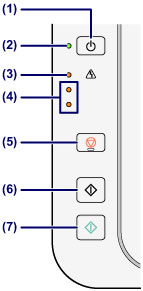
(1) Botón de ACTIVADO (ON)
Permite conectar o desconectar la alimentación. Antes de conectar la alimentación, asegúrese de que la cubierta de documentos está cerrada.
 Encendido y apagado del equipo
Encendido y apagado del equipo
(2) Luz de ACTIVADO (ON)
Al conectar la corriente, se ilumina en color verde después de parpadear.
 Nota NotaLuces de ACTIVADO (ON) y de Alarma (Alarm)
– La luz de ACTIVADO (ON) no está iluminada: el equipo está apagado. – La luz de ACTIVADO (ON)se ilumina en verde: el equipo está preparado para imprimir. – La luz de ACTIVADO (ON) parpadea en verde: el equipo se está preparando para imprimir o está imprimiendo. – La luz de Alarma (Alarm) parpadea en naranja: se ha producido un error y el equipo no está listo para imprimir.
– La luz de ACTIVADO (ON) parpadea en color verde y la luz de Alarma (Alarm) parpadea alternativamente en color naranja: puede que se haya producido un error que requiera asistencia técnica.
|
(3) Lámpara de Alarma (Alarm)
Se ilumina o parpadea en naranja cuando se produce un error como, por ejemplo, que se haya agotado el papel o la tinta. Al realizar el mantenimiento o la configuración del equipo, se pueden seleccionar las opciones en función del número de parpadeos.
(4) lámparas de tinta
Lucen o parpadean en naranja cuando se agota la tinta, etc.
La lámpara superior indica el estado del cartucho FINE negro y la lámpara inferior el estado del cartucho FINE de color.
(5) Botón Parar (Stop)
Cancela las operaciones. Se puede pulsar este botón para cancelar el trabajo de impresión, copia o escaneado en curso. Si se mantiene pulsado este botón, es posible seleccionar las opciones de mantenimiento o la configuración del equipo.
(6) Botón Negro (Black)*
Inicia la copia en blanco y negro. Este botón también se puede pulsar para concluir la selección durante la configuración de un elemento.
(7) Botón Color*
Inicia la copia en color. Este botón también se puede pulsar para concluir la selección durante la configuración de un elemento.
* En los manuales o aplicaciones de software, los botones Color y Negro (Black) se denominan de forma general botón "Inicio" o botón "OK".
Principio de página |